在处理图片的PS后期过程中,常常需要做减 噪 或 加锐 处理。有许多途径可以达到这个目的。这里介绍一个实用的方法,既简单又快捷,希望能对初学者有帮助。 这个方法也适用于 人物肖像的“磨皮”。
第一步: 用 open as 打开文件,比如Raw, 或 JPEG

第二步:选 Camera Raw 方式打开所需文件。
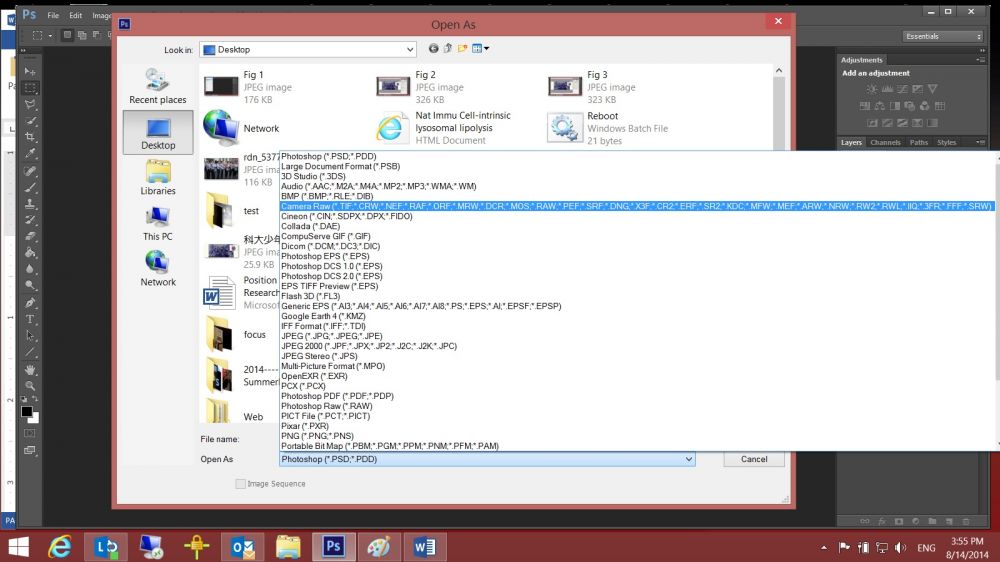
第三步: 进入 Camera Raw 后,点开右边带三角符号的功能。
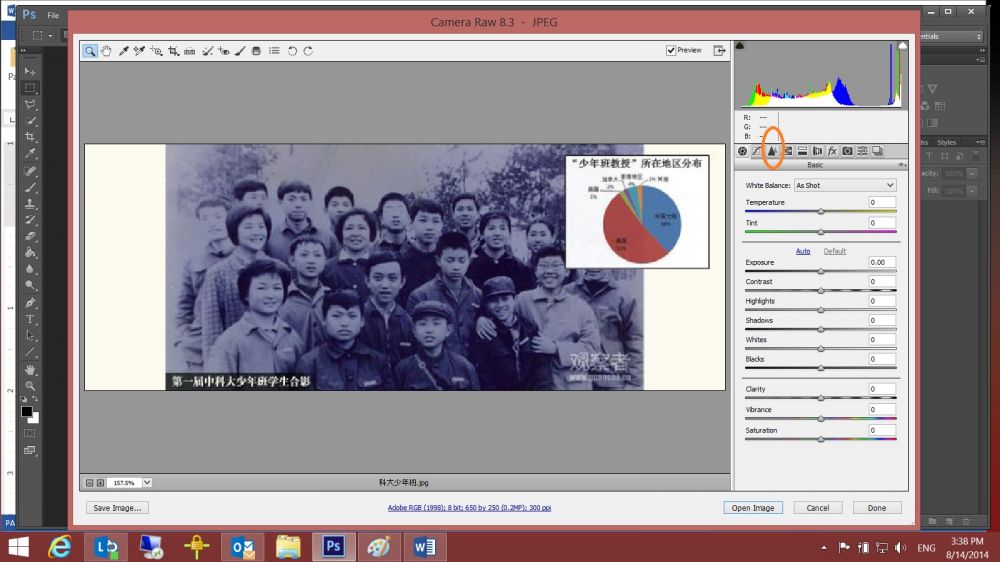
第四步: 在界面 Noise Reduction 下面选 Luminance(桔黄色椭圆圈住的地方),然后向右拉,注意画面开始减噪,变得光滑起来。如果向右拉得过头,画面就会失去锐度。这时可以用上方Sharpening (浅绿色椭圆圈住的地方)功能加锐,一直到自己认为画面的噪点和锐度合适为止 (有时我也用Clarity加锐)。因为每张照片不同,减噪和加锐的程度会不同,自己掌握。
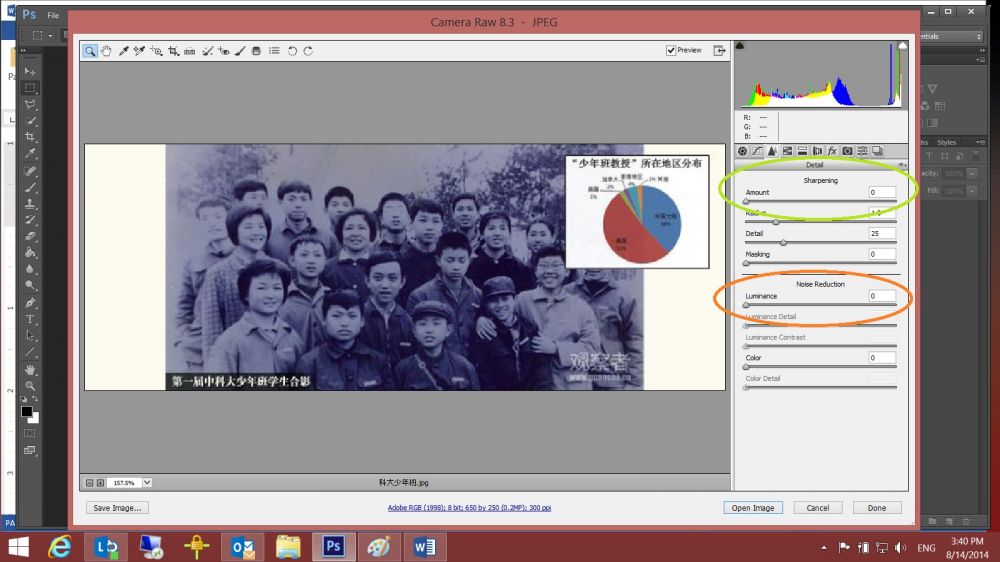
第五步: Open image,进入PS处理框。





